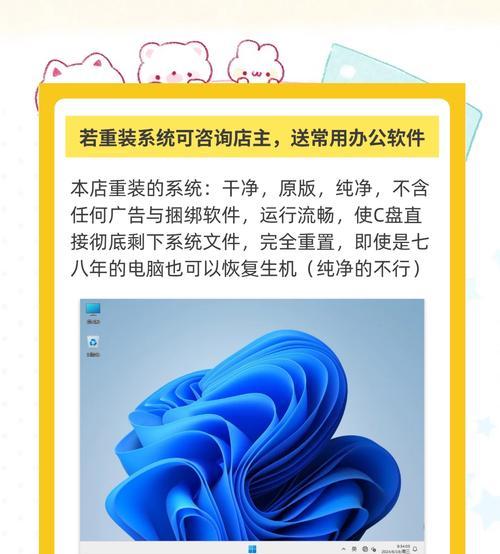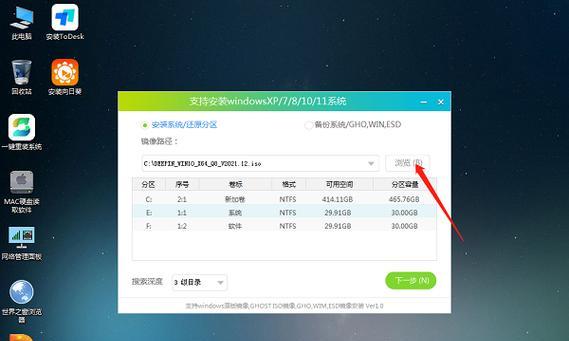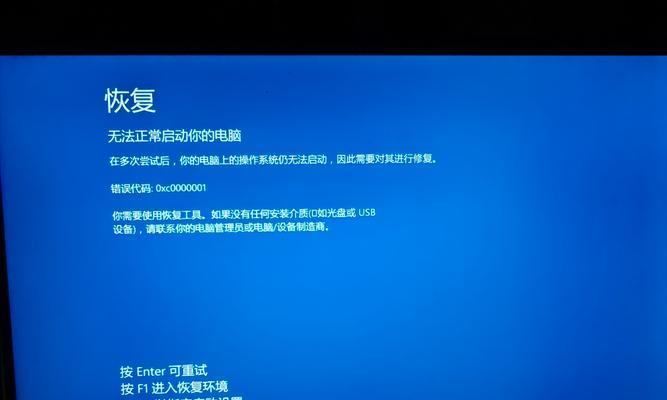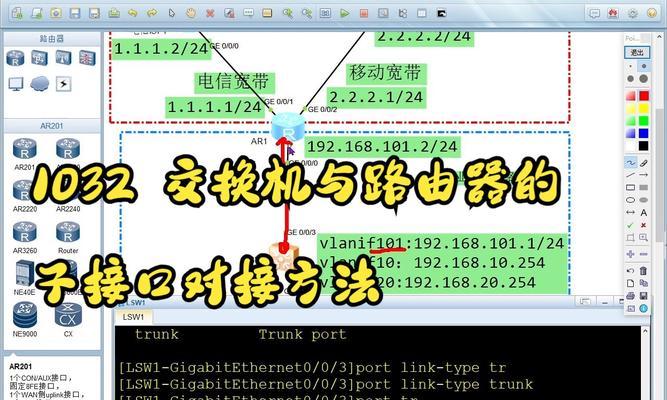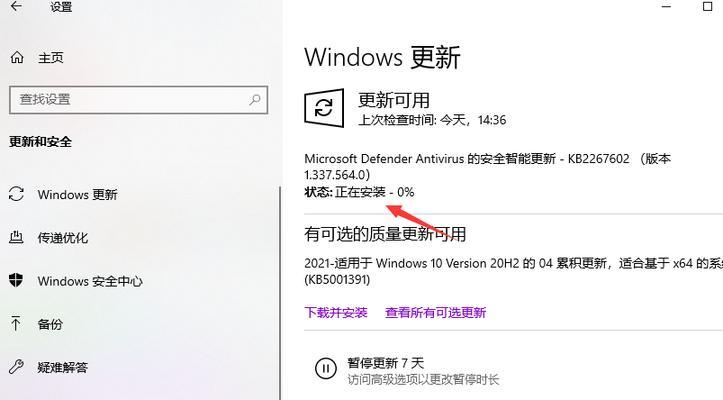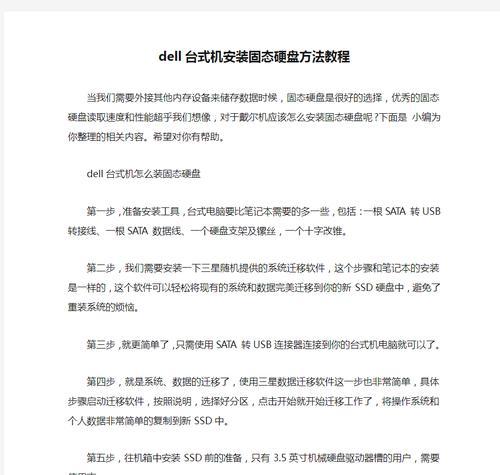安装操作系统是我们使用电脑的第一步,而使用优盘来安装系统不仅方便快捷,还能避免光盘损坏或丢失的问题。本文将为大家详细介绍如何用优盘来安装系统,以及在安装过程中需要注意的事项。
1.准备所需材料和工具:优盘、操作系统镜像文件、电脑、U盘启动工具。
2.下载并安装U盘启动工具:打开浏览器,搜索并下载适合您的操作系统版本的U盘启动工具,并按照提示进行安装。
3.格式化优盘:将优盘插入电脑,打开U盘启动工具,选择优盘并进行格式化。
4.准备操作系统镜像文件:在U盘启动工具中选择“制作启动U盘”,然后选择下载好的操作系统镜像文件。
5.制作启动U盘:选择“开始制作”按钮,等待制作完成。
6.设置电脑BIOS:将制作好的启动U盘插入需要安装系统的电脑,重启电脑并进入BIOS设置界面。
7.调整启动顺序:在BIOS设置界面中找到“Boot”选项,将优盘调整至第一启动项。
8.保存并退出BIOS设置:在BIOS设置界面中保存更改并退出。
9.开始安装系统:重启电脑后,系统会自动从优盘启动,按照提示进行系统安装。
10.安装过程中的设置:根据个人需求选择系统语言、时区、键盘布局等选项,并输入激活码。
11.分区设置:选择分区设置方式,可以全新安装系统或选择已有分区进行覆盖安装。
12.等待安装完成:系统会自动进行文件复制和设置,等待安装完成。
13.安装后的配置:完成安装后,根据提示进行个人信息设置、更新驱动程序以及安装所需软件。
14.注意事项:在安装过程中遇到问题,可查看系统安装日志或重新制作启动U盘进行安装。
15.完成安装:安装成功后,重启电脑并享受全新的操作系统。
通过本文的教程,我们了解了使用优盘安装系统的方法和注意事项。相比传统的光盘安装方式,优盘安装更加方便快捷,同时也避免了光盘损坏或丢失的问题。希望本文对大家在安装操作系统时能提供帮助。